얼마전에 지인으로부터 공짜로 ASUS X541SA-DM174D를 얻었습니다.
이노트북은 워낙 저사양(셀러론 N3060, 4GB램, 128GB SSD)이여서 사용할 수 있는 용도가 한정적이긴 하지만 두가지 문제를 가지고 있었는데 부하걸리는 작업을 하면 다운되는 증상과 배터리가 되다 안되다하는 증상입니다.
구매한지 3~4년된 제품이기 때문에 다운되는 증상은 아마도 CPU쿨러의 먼지 때문일 것이라 생각되었습니다.

배터리는 워낙 오래된 제품이기 때문에 교체시기가 된 것 같지만 ASUS자료를 찾아보니 바이오스 업데이트나 리셋으로 해결이 가능하다고는 해서 해봤으나 이미 배터리가 맛이 약간 간 상태입니다.
일단 먼저 분해를 해서 내부의 CPU쿨러에 낀 먼지를 청소했고 CPU쿨러의 정확한 모델명과 배터리의 모델명을 기록해놨습니다.

국내에서 구매대행을 하면 알리에서 직접 구매했을 때보다는 2배정도 비싸기 때문에 그냥 알리에서 ASUS X541SA용 CPU쿨러가 배송료포함 1만원 정도이고 배터리는 순정과 동일 용량은 약 3만원이 안되었고 순정보다 더 큰 용량은 3만원이 약간 넘는 금액이었으나 배터리는 인식이 오락가락이라 포기하고 CPU쿨러만 일단 샀습니다.

X541SA-DM174D 제품은 하판에 있는 나사를 모두 풀고 노트북을 뒤집어서 사용할 때처럼 액정을 펼친 상태에서 키보드 쪽을 들어서 분해하는 방식으로 하판을 분해하는 방식 이전에 많이 사용되던 방식인데 뜯는 것은 어렵지 않으며 정밀 십자드라이버 한가지 사이즈면 완전분해가 가능합니다.

옛날 노트북들은 노트북 받침대 고무 안쪽에도 나사가 있는 경우가 종종 있으나 X541SA-DM174D는 발판 고무에는 나사가 없기 때문에 그냥 보이는 나사만 풀면 됩니다.

노트북 하판에 사진처럼 동그라미 표시된 나사만 풀면 노트북 분해가 가능한데, 아래쪽 라인 나사는 짧은 나사이고 나머지 나사는 긴나사로 나사 길이는 두가지 타입이 사용됩니다.

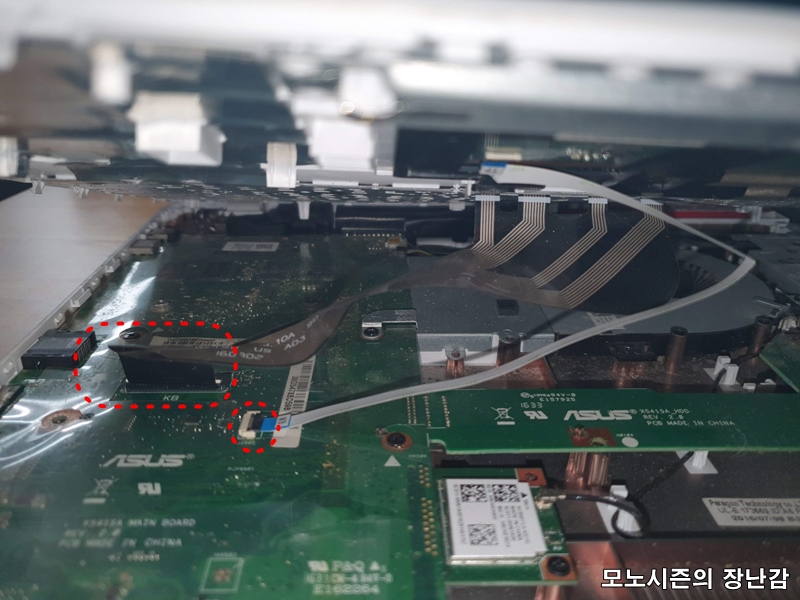
노트북 하판의 나사를 모두 풀고 하판과 키보드판 플라스틱 사이에 안쓰는 카드등을 이용해서 잡혀 있는 키들을 노트북 4면을 모두 풀어주면 키보드가 있는 상판 분리가 가능한데, 완전히 키보드판을 떼기 전에 조심해서 넓은 키보드 케이블과 터치패드 케이블을 분리해야 합니다.

키보드판을 분해하면 사진처럼 중앙 안쪽 부분에 CPU쿨러를 볼 수 있는데 이 제품은 저발열 제품이라서 히트파이프 같은 것 없는 제품으로 CPU에 달린 방열판쪽으로 바람을 불어주는 방식으로 만들어져 있습니다.
CPU는 사진 왼쪽 메인보드 뒷쪽에 있기 때문에 CPU 써멀구리스 재도포를 할려면 메인보드도 다 뜯어야 하기 때문에 일이 커지기 때문에 그냥 쿨러만 교체하기로 했습니다.

CPU쿨러는 5V쿨러인데 배선도 상당히 가늘게 만들어져 있고 쿨러단자도 작아서 분리하기 살짝 까다롭기는 하나 어차피 떼어서 버릴 쿨러이기 때문에 과감하게 커넥처를 분리해도 되고, 청소만 하실분들은 조심해서 분리해야 합니다.

CPU쿨러를 분리할려면 사진상의 1번 철판 부분의 나사를 모두 풀고 1번 철판을 먼저 분리한 다음에 2번의 CPU쿨러 나사를 풀고 쿨러 본체를 분리하면 됩니다.

1번 철판은 바람통로로 보여지는데 아예 떼 버리면 노트북 냉각에 불리해지기 때문에 무조건 있어야 하는 부품인데, 어차피 이건 닦어서 쓰면 되기 때문에 쿨러 부분만 구매하면 됩니다.

알리에서 구매한지 1주일만에 ASUS X541SA-DM174D CPU쿨러가 도착했습니다.

딱 1만원 정도에 새제품이고 X541SA 시리즈에 공용으로 사용되는 제품입니다.

배송 받은 제품에 써 있는 내용은 DFS2004057S0T라고 기록되어 있고 중국산이며, FCN팬으로 추정됩니다.
원래 X541SA-DM174D에 달려 있는 쿨러도 동일한 제품이라 제대로 배송되었습니다.

위에서 언급한 바람통로 역활을 하는 철판을 분리하면 CPU쿨러는 분리할 수 있습니다.

왼쪽 쿨러가 기존에 달려 있던 제품이고 오른쪽이 알리에서 배송받은 제품으로 완전히 동잏한 제품이 제대로 배송되었는데, ASUS X541SA시리즈에 공용으로 사용되는 쿨링팬이기 때문에 그냥 알리에서 X541SA쿨러로 검색하면 쉽게 찾을 수 있는 제품입니다.

새로 받은 쿨링팬을 장착하고 바람통로 철판을 다시 장착한 다음에 노트북을 재조립하면 됩니다. 나사를 모두 체결하기 전에 키보드와 터치패드를 연결한 가조립 상태에서 부팅해서 키보드와 터치패드가 잘 움직이는지 확인하고 나사를 체결하는게 좋습니다.

요즘에 CLP기술이 적용된 조용한 노트북들만 사용해서인지 X541SA-DM174D의 쿨러의 소음이 신경 쓰였는데 새 쿨링팬으로 바꾸고 쬐금 조용해지긴 했으나 X541SA-DM174D의 쿨링팬이 애초에 조용한 타입의 제품이 아니며 히트파이프라도 있으면 발열이 더 적을텐데 히트파이프도 없이 방열판과 쿨러로 발열해소를 하는 제품이기 때문에 소음을 낮출 수 있는 한계가 있는 제품이라서 굉음이 나는게 아니라면 쿨링팬 교체 크게 의미가 없습니다.
램업그레이드도 불가능하기 때문에 윈도우10은 무겁고 윈도우7이면 무난하게 사용할 수 있는 제품이고 크롬OS를 설치해서 크롬북으로 사용한다면 꽤 쓸만한 크롬북이 될 것입니다.




